¿Tidal es disponible en Alexa España? Tengo un Amazon Echo, pero no sé cómo reproducir mis canciones favoritas de Tidal con Alexa. ¿Quién puedo ayudarme?
— pregunta de la comunidad de Tidal.Con la perfección del mercado de música digital, además de escuchar canciones favoritas en varias plataformas de música en streaming, los oyentes piden más demandas para tener una mejor experiencia de escucha. Por lo tanto, cada vez más usuarios preguntan la posibilidad de controlar la reproducción de música con voz. Sin nada duda, lo pueden. La compañía Amazon descubrió esta demanda y en noviembre de 2014 lanzó su asistente virtual controlado por voz, se llama Alexa. Al mismo tiempo, gracias a la súper alta calidad de sonido, Tidal se ha convertido en una opción preferida cuando alguien elige el proveedor de servicio de múscia en streaming. Entonces, la pregunta es: ¿Tidal es compatible con Alexa? ¿cómo conectar Tidal a Alexa para controlar la reproducción de Tidal con voz? ¿es posible controlar Tidal a través de Alexa sin Premium? Si tiene preguntas similares, este artículo vale mucha la pena leer, aquí le compartiremos todo sobre Tidal Alexa. Vamos a empezar ahora.

Parte 1. ¿Tidal Es Compatible con Alexa?
Sí, Tidal ha ampliado su cooperación a plataformas de terceros hasta Alexa. Después de conectar Tidal a Alexa con éxito, puede controlar fácilmente la reproducción de música de Tidal en los dispositivos compatibles Alexa por el comando de voz. Pero, debe saber que la integración de Tidal en Alexa sólo es disponible para los suscriptores de Tidal Premium. Lo que significa que necesita tener una suscripción válida de Tidal HiFi o HiFi Plus para reproducir música de Tidal en los dispositivos inteligentes vía Alexa.
Un otro requisito necesario para vincular Tidal con Alexa es una cuenta de Estados Unidos en Amazon. Actualmente, Tidal sólo está disponible en Alexa para Estados Unidos. Si quiere conectar Tidal a Alexa en España u otros países de europa, hasta ahora, vía el método oficial, es imposible. Pero, no se preocupe, con la ayuda de herramienta de terceros, Tunelf Tidal Music Converter, podemos eliminar esta restricción con éxito. Para más detalles, diríjase directamente a la tercera parte.
Parte 2. Cómo Conectar Tidal a Alexa, con Tidal HiFi/HiFi Plus
Gracias a la integración de Tidal y Alexa, los usuarios con cuenta de Estados Unidos en Amazon pueden reproducir música de Tidal con Alexa. Pero esta función es exlusiva para los usuarios de Premium (Tidal HiFi o HiFi Plus). Entonces, antes de empezar, asegúrese de que tenga una cuenta de Tidal Premium válida y luego siga la guía siguiente. No se preocupe, si sólo tiene cuenta gratuita, puede dirigirse directamente a la tercera parte para reproducir Tidal con Alexa.
Requisitos Necesarios para Conectar Tidal a Alexa:
- Una cuenta válida de Tidal Premium (Tidal HiFi o Tidal HiFi Plus)
- Una cuenta de Estados Unidos en Amazon
- Una aplicación Alexa instalada
- Un altavoz inteligente (ej, Amazon Echo)
2.1 Cómo Vincular Tidal con Alexa:
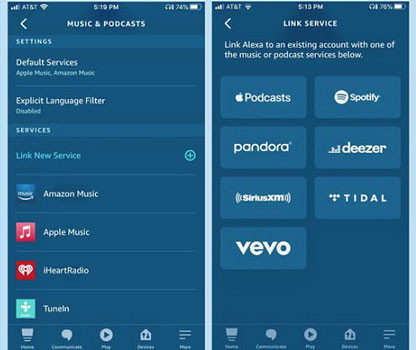
Paso 1. Desde Google Play Store o App Store, descargue e instale la aplicación Amazon Alexa en su iPhone o Android.
Paso 2. Abra Alexa y seleccione la pestaña Reproducir.
Paso 3. En la esquina superior derecha, seleccione Ajustes > Música > Música & Podcast.
Paso 4. Toque la opción Vincular nuevo servicio > Tidal.
Paso 5. Seleccione Habilitar uso y luego conecte su cuenta de Tidal a Alexa.
Paso 6. Pulse en Ajustes > Vincular Cuenta, e inicie sesión en su cuenta de Tidal para usar.
Ahora, simplemente diga: Alexa, reproduzca + nombre de canción/álbum/artista/playlist + de/en Tidal, podrá escuchar música de Tidal con Alexa enseguida. Si ha configurado Tidal como su servicio de música en streaming por defecto, sólo diga el nombre de la canción o la playlist. Aquí está un ejemplo: Alexa, reproduce Despacito.
2.2 Cómo Reproducir Tidal en Alexa vía Comando de Voz
Después de conectar Tidal con Alexa correctamente, ahora, hable los comandos de voz y puede controlar la reproducción de Tidal en los dispositivos Alexa fácilmente.
Ahora, simplemente diga: Alexa, reproduzca + nombre de canción/álbum/artista/playlist + de/en Tidal, podrá escuchar música de Tidal con Alexa enseguida. Si ha configurado Tidal como su servicio de música en streaming por defecto, sólo diga el nombre de la canción o la playlist. Aquí está un ejemplo: Alexa, reproduce Despacito.
Unos ejemplos de comando de voz:
Alexa, reproduce playlist (nombre de playlist) en/de Tidal.
Alexa, reproduce álbum (nombre de álbum) en/de Tidal.
Alexa, reproduce (nombre de canción) de (nombre de artista) en/de Tidal
……
2.3 Cómo Configurar Tidal en Alexa Como Servicio de Música Predeterminado
Si no quiere decir en/de Tidal cada vez cuando reproduce Tidal con Alexa, a través de configurar Tidal como el servicio de streaming por defecto en Alexa, todo podrá resolverse. Lo siguiente es la guía detallada.
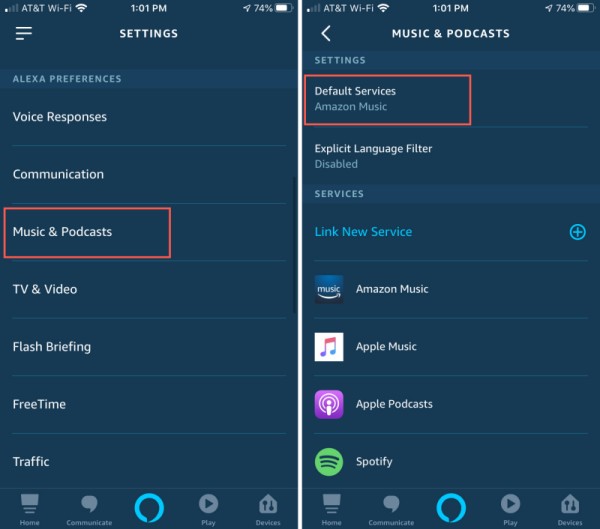
Paso 1. Abra la aplicación Alexa en su dispositivo móvil.
Paso 2. Toque la pestaña Más y luego seleccione Ajustes > Música & Podcast > Servicios por Defecto.
Paso 3. Bajo Música, seleccione la opción Tidal.
Parte 3. Sin Tidal Premium (No Vivir en Estados Unidos), Cómo Poner Tidal en Alexa
Desde el contenido anterior, sabemos que la integración de Tidal y Alexa sólo está disponible para los suscriptores de Tidal Premium, y sólo los usuarios de Amazon en Estados Unidos pueden utilizar esta integración. ¿Cómo eliminan este dilema los usuarios de Tidal Free o los oyentes que no viven en Estados Unidos? Simplemente necesitan una profesional herramienta de conversión de música. Aquí, estamos hablando de Tunelf Tidal Music Converter. Con el convertidor Tunelf, puede conseguir música favorita de Tidal en formato común, y luego, escucharla con Alexa libremente vía varios métodos factibles.
Si todavía no conoce bien el descargador Tunelf, primero, déjenos darle una presentación detallada de esta perfecta herramienta de conversión para música. Tunelf Tidal Music Converter es clasificado por los profesionales en la lista de los mejores programas de música para descargar y convertir música de Tidal. Adoptando una avanzada tecnología de descifrado, Tunelf le permite romper la protección de Tidal y luego descargar y convertir cualquier contenido de Tidal a MP3 y otros formatos de audio populares con una velocidad de 5 veces. Además de ofrecerle 6 formatos de audio de salida populares, Tunelf le permite ajustar los parámetros de audio, como la tasa de bits, la frecuencia de muestreo y el canal, para las canciones de Tidal. Después de finalice la descarga, toda la información de metadatos y la calida de audio original de canción se conservarán complemtamente. Lo más importante, para que todos los usuarios puedan usar Tunelf sin dificultad, la diseño de la interfaz de uso es muy intuitiva y sencilla, y el proceso de descarga puede realizarse dentro de 3 pasos.

Funciones Clave de Tunelf Tidal Music Converter
- Descargar cualquier contenido de Tidal, incluyendo canciones, álbumes, playlists y artistas.
- Puede exportar música de Tidal a MP3, AAC, FLAC, WAV, M4A, y M4B.
- Conservar todas las etiquetas de ID3 para las canciones descargadas de Tidal.
- Tratar con la conversión de música de Tidal en una velocidad de 5 veces y la descarga por lotes.
3.1 Descargar Música de Tidal para Reproducirla con Alexa
Paso 1 Importar Playlists de Tidal a Tunelf
Primero, asegúrese de que haya tenido Tunelf Tidal Music Converter y Tidal en su computadora Windows o Mac. Arranque Tunelf y la aplicación Tidal se abrirá de forma automática. Navegue por la biblioteca de música de Tidal y seleccione las canciones o playlists que quiere escuchar. Para añadir música de Tidal a Tunelf, puede copiar y pegar el enlace de playlist en la barra de búsqueda de Tunelf, alternativamente, arrastrar y soltar directamente la playlist a la interfaz de Tunelf.

Paso 2 Ajustar los parámetros de audio para música de Tidal
Una vez que vea la playlist de Tidal en la lista de conversión de Tunelf, vaya a la esquina superior derecha del descargador para seleccionar la barra de Menú > Preferencias > Convertir. En la ventana emergente, puede cambiar el formato de audio de salida (MP3, FLAC, AAC, WAV, M4A y M4B) y ajustar otros parámetros de audio, como la tasa de bits, la frecuencia de muestreo y el canal. Por último, haga clic en OK para guardar los cambios.

Paso 3 Comenzar a descargar playlist de Tidal
Ahora simplemente haga clic en el botón Convertir para iniciar el proceso de descarga. Tunelf empezará enseguida la descarga de Tidal a una velocidad de 5 veces. Cuando finalice la descarga, puede verificar los archivos convertidos de Tidal a través del icono Convertido y con el icono Carpeta, puede localizar el lugar donde están estos archivos convertidos de Tidal.

3.2 Reproducir Música Descargada de Tidal en Alexa
Después de obtener las canciones convertidas de Tidal, a continuación, vamos a ver cómo reproducir estos archivos convertidos de Tidal con Alexa en dispositivos compatibles como Amazon Echo. Aquí, le compartiremos tres métodos para reproducir música descargada de Tidal vía Alexa: con Amazon Music/Bluetooth/Plex
Método 1. Escuchar Tidal en Alexa vía Amazon Music
Debido a la integración de Amazon Music en Alexa, puede subir las canciones descargadas de Tidal a la biblioteca de Amazon Music, como archivos locales, y luego conectar Amazon Music aAlexa para reproducir música de Tidal.
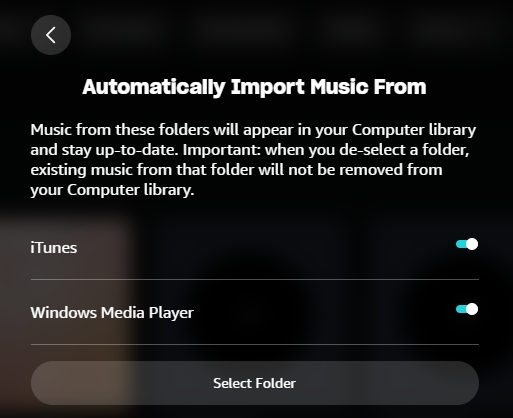
Paso 1. Ejecute la aplicación Amazon Music en su computadora.
Paso 2. En Amazon Music, haga clic en Ajustes > Importar música automáticamente desde, y luego haga clic en el botón Seleccionar Carpeta.
Paso 3. Localice la carpeta que guarda los archivos de música descargada en su ordenador y impórtelos a Amazon Music.
Paso 4. Abra la aplicación Amazon Music en su teléfono móvil.
Paso 5. Vaya a Biblioteca > Música > Canciones para encontrar las canciones de Tidal importadas.
Paso 6. Conecte su Amazon Music a Alexa y empiece a reproducir música de Tidal en los dispositivos de Alexa.
Método 2. Reproducir Tidal en Alexa vía Bluetooth
A través de la función Bluetooth en su dispositivo inteligente, también puede escuchar música descargada de Tidal en Alexa en España u otros países.
Paso 1 Conectar su teléfono móvil o tableta a Amazon Echo
Abra la aplicación Alexa en su dispositivo móvil y hable: Alexa, emparejar. Luego, Echo va a entrar en el modo de emparejamiento. Abra la función Bluetooth en su móvil, y unos segundos después, el nombre de Echo aparecerá en la lista de dispositivos pendientes para emparejar. Pulse el nombre de su Echo para emparejar. Y luego, Alexa le dirá que la conexión ha hecho con éxito.
Paso 2 Añadir Echo a la aplicación Alexa
Vuelva a la aplicación Alexa y vaya a Dispositivos > Echo & Alexa. Seleccione su Echo para emparejar con su dispositivo móvil. Luego, vaya a Emparejar Alexa Gadget. Abra la ventana de configuración de Bluetooth en su dispositivo y seleccione el nombre de su Echo.
Paso 3 Reproducir las canciones de Tidal descargadas en dispositivo Alexa
Ahora, con unos comandos de voz específicos para activar la reproducción de música de Tidal en su dispositivo Alexa.
Método 3. Escuchar música de Tidal en Alexa vía Plex
Un otro método factible para conectar Tidal a Alexa es usar Plex. Puede usar:
Paso 1 Abra la aplicación Alexa en su dispositivo. Vaya a la sección Más > Habilidades & Juegos y busque Plex en la barra de búsqueda. Seleccione Plex en los resultados. Pulse el botón Habilitar para activar la habilidad de Plex y conecte su cuenta de Plex a Alex.
Paso 2 Abra la aplicación Plex en su teléfono móvil. Vaya a Configuraciones > Biblioteca de Música > Administrar para seleccionar Añadir Biblioteca y luego su carpeta de las canciones convertidas de Tidal.
Paso 3 Después de importar sus canciones de Tidal a Plex, utilice los comandos de voz como Alexa, pide Plex/Emby reproducir canción/artista/álbum desde la biblioteca de música de mi PC.
Parte 4. Cómo Arreglar Que No Encuentro Tidal en Alexa
Posiblemente, cuando empareja Tidal con Alexa, no aparece la opción de Tidal. Unos usuarios piden ayuda. Aquí, queremos analizar las soluciones posibles para el problema de que no aparece Tidal en Alexa.
Enfoque 1. Verificar el estado de su cuenta
Como decimos antes, la función de Alexa Tidal Skill sólo está disponible para cuenta de Estados Unidos. Si está utilizando una cuenta de España o de otros países, indublemente, no verá Tidal en Alexa. Para este caso, puede probar crear una cuenta estadounidense de Tidal. Al mismo tiempo, no olvide suscribirse a un plan de Tidal Premium.
Enfoque 2. Actualizar la App Alexa y Tidal en su dispositivo
A veces, debido a algunos errores desconocidos de la aplicación, puede encontrarse con el problema de que Tidal no aparece en Alexa. Entonces, puede probar actualizar la aplicacion Alexa y Tidal a la última versión y luego repetir los pasos de conexión de la segunda parte para reproducir Tidal con Alexa.
Enfoque 3. Aprovechar una herramienta de terceros
No sólo para los usuarios de Tidal Free, sino también para el problema de que Tidal no aparece en Alexa, si quiere controlar la reproducción de Tidal con Alexa, usar Tunelf Tidal Music Converter es una buen solución. Después de convertir música de Tidal en formato común con el descargador Tunelf, puede reproducir música de Tidal como archivo local en Alexa libremente.
Conclusión
Ya es todo para escuchar música de Tidal con Alexa. No importa que sea Premium o no, desde este artículo, puede encontrar un método útil para vincular Tidal con Alexa. Queremos hacer hincapié en Tunelf Tidal Music Converter. Este profesional de descargador de Tidal no sólo puede ayudarle a conectar Tidal con Alexa, sino también es una buena opción cuando quiere escuchar música de Tidal en dispositivos no compatibles.
Obtén el producto ahora:
Obtén el producto ahora:




